編輯:關於android開發
一、概述
ListView點擊item顯示菜單是要實現這樣的效果:
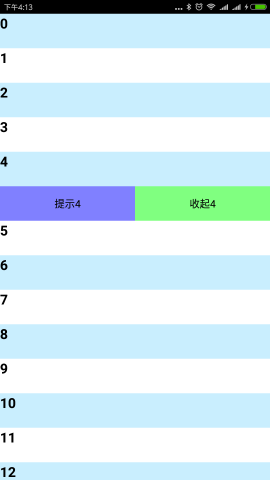
需要實現的邏輯如下:
1)點擊一個普通item,展開當前菜單,同時關閉其他菜單
2)點擊一個已展開的菜單,隱藏當前菜單
3)將展開菜單滑到listview之外,再滑動回來,展開菜單狀態不變
4)點擊菜單中的按鈕,能夠根據不同item進行不同的處理
二、實現思路
1、UI布局上,對於這種每個listitem都包含動態顯示菜單的場景,可以直接在listitem的xml布局裡就包含兩部分元素:item本身以及展開菜單
點擊item的時候,動態控制展開菜單這部分元素的Visibility就可以了
2、邏輯控制上,需要額外記錄當前展開菜單的item是誰,這樣可以方便高效的實現概述中描述的邏輯
[轉載請保留本文地址:http://www.cnblogs.com/snser/p/5539746.html]
三、開始干活
實現的代碼結構不復雜,這裡直接貼代碼了:
listview_menu.xml:

listview_menu_item.xml:
1 <LinearLayout xmlns:android="http://schemas.android.com/apk/res/android" 2 xmlns:tools="http://schemas.android.com/tools" 3 android:layout_width="match_parent" 4 android:layout_height="wrap_content" 5 android:background="@android:color/background_light" 6 android:orientation="vertical" 7 android:descendantFocusability="blocksDescendants" > 8 9 <TextView 10 android:id="@+id/listview_menu_item_txt" 11 android:layout_width="match_parent" 12 android:layout_height="50dp" 13 android:text 14 android:textSize="20sp" 15 android:textColor="@android:color/black" 16 android:text="123" /> 17 18 <LinearLayout 19 android:id="@+id/listview_menu_item_menu" 20 android:layout_width="match_parent" 21 android:layout_height="50dp" 22 android:visibility="visible" 23 android:orientation="horizontal" > 24 <Button 25 android:id="@+id/listview_menu_item_menu_toast" 26 android:layout_width="0dp" 27 android:layout_height="match_parent" 28 android:layout_weight="1" 29 android:background="#8080FF" 30 android:textColor="@android:color/black" 31 android:textSize="15sp" 32 android:text="提示" /> 33 <Button 34 android:id="@+id/listview_menu_item_menu_collapse" 35 android:layout_width="0dp" 36 android:layout_height="match_parent" 37 android:layout_weight="1" 38 android:background="#80FF80" 39 android:textColor="@android:color/black" 40 android:textSize="15sp" 41 android:text="收起" /> 42 </LinearLayout> 43 44 </LinearLayout>
ListViewMenuActivity.java:
1 public class ListViewMenuActivity extends Activity {
2 private int mExpandedMenuPos = -1;
3 private ListViewAdapter mAdapter;
4
5 @Override
6 protected void onCreate(Bundle savedInstanceState) {
7 super.onCreate(savedInstanceState);
8 setContentView(R.layout.listview_menu);
9
10 ArrayList<Integer> data = new ArrayList<Integer>();
11 for (int index = 0; index != 40; ++index) {
12 data.add(index);
13 }
14
15 ListView list = (ListView)findViewById(R.id.listview_menu_list);
16 list.setAdapter(mAdapter = new ListViewAdapter(this, data));
17 list.setOnItemClickListener(new OnListItemClickListenser());
18 }
19
20 private class ListViewAdapter extends BaseAdapter {
21 private LayoutInflater mLayoutInflater;
22 private ArrayList<Integer> mListData;
23
24 private OnMenuClickListenser mOnMenuClickListenser = new OnMenuClickListenser();
25
26 private class ViewHolder {
27 public ViewHolder (View viewRoot) {
28 root = viewRoot;
29 txt = (TextView)viewRoot.findViewById(R.id.listview_menu_item_txt);
30 menu = viewRoot.findViewById(R.id.listview_menu_item_menu);
31 btnToast = (Button)viewRoot.findViewById(R.id.listview_menu_item_menu_toast);
32 btnCollapse = (Button)viewRoot.findViewById(R.id.listview_menu_item_menu_collapse);
33 }
34 public View root;
35 public TextView txt;
36 public View menu;
37 public Button btnToast;
38 public Button btnCollapse;
39 }
40
41 public ListViewAdapter(Context context, ArrayList<Integer> data) {
42 mLayoutInflater = LayoutInflater.from(context);
43 mListData = data;
44 }
45
46 @Override
47 public int getCount() {
48 return mListData == null ? 0 : mListData.size();
49 }
50
51 @Override
52 public Object getItem(int position) {
53 return mListData == null ? 0 : mListData.get(position);
54 }
55
56 @Override
57 public long getItemId(int position) {
58 return position;
59 }
60
61 @Override
62 public View getView(final int position, View convertView, ViewGroup parent) {
63 if (convertView == null) {
64 convertView = mLayoutInflater.inflate(R.layout.listview_menu_item, parent, false);
65 convertView.setTag(new ViewHolder(convertView));
66 }
67 if (convertView != null && convertView.getTag() instanceof ViewHolder) {
68 final ViewHolder holder = (ViewHolder)convertView.getTag();
69 holder.txt.setText(String.valueOf(getItem(position)));
70 if (position % 2 == 0) {
71 holder.root.setBackgroundColor(0xFFC9EEFE);
72 } else {
73 holder.root.setBackgroundColor(0xFFFFFFFF);
74 }
75 holder.menu.setVisibility(position == mExpandedMenuPos ? View.VISIBLE : View.GONE);
76 holder.btnToast.setText("提示" + position);
77 holder.btnCollapse.setText("收起" + position);
78 holder.btnToast.setOnClickListener(mOnMenuClickListenser);
79 holder.btnCollapse.setOnClickListener(mOnMenuClickListenser);
80 }
81 return convertView;
82 }
83
84 private class OnMenuClickListenser implements View.OnClickListener {
85 @Override
86 public void onClick(View v) {
87 final int id = v.getId();
88 if (id == R.id.listview_menu_item_menu_toast) {
89 Toast.makeText(ListViewMenuActivity.this, "提示" + mExpandedMenuPos, Toast.LENGTH_SHORT).show();
90 } else if (id == R.id.listview_menu_item_menu_collapse) {
91 mExpandedMenuPos = -1;
92 notifyDataSetChanged();
93 }
94 }
95 }
96 }
97
98 private class OnListItemClickListenser implements OnItemClickListener {
99 @Override
100 public void onItemClick(AdapterView<?> parent, View view, int position, long id) {
101 if (position == mExpandedMenuPos) {
102 mExpandedMenuPos = -1;
103 } else {
104 mExpandedMenuPos = position;
105 }
106 mAdapter.notifyDataSetChanged();
107 }
108 }
109
110 }
[轉載請保留本文地址:http://www.cnblogs.com/snser/p/5539746.html]
四、demo視頻
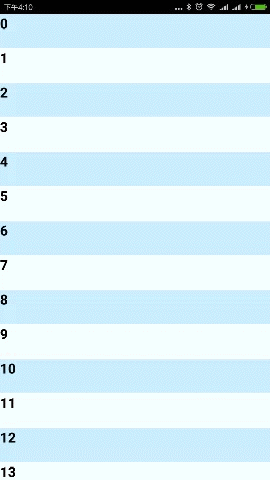
[轉載請保留本文地址:http://www.cnblogs.com/snser/p/5539746.html]
五、demo工程
保存下面的圖片,擴展名改成 .zip 即可

[轉載請保留本文地址:http://www.cnblogs.com/snser/p/5539746.html]
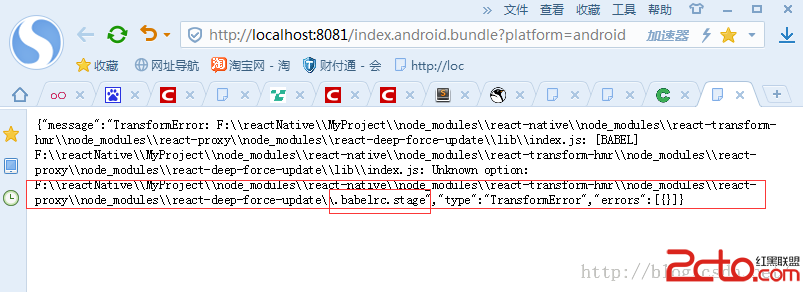 在Windows下快速搭建React Native Android開發環境
在Windows下快速搭建React Native Android開發環境
在Windows下快速搭建React Native Android開發環境 搭建JAVA開發環境 根據操作系統分為x86或x64位的,下載jdk1.8以上的版本, 本
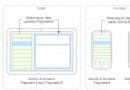 Android開發: fragment解析及案例
Android開發: fragment解析及案例
Android開發: fragment解析及案例 Fragment 設計理念 在設計應用時特別是Android 應用 ,有眾多的分辨率要去適應,而fragme
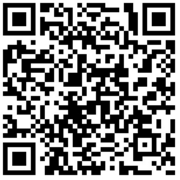 【騰訊Bugly干貨分享】一步一步實現Android的MVP框架,buglyandroid
【騰訊Bugly干貨分享】一步一步實現Android的MVP框架,buglyandroid
【騰訊Bugly干貨分享】一步一步實現Android的MVP框架,buglyandroid本文來自於騰訊bugly開發者社區,非經作者同意,請勿轉載,原文地址:http:
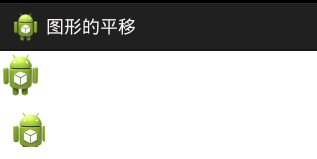 Android 圖片的平移和鏡面和倒影效果,
Android 圖片的平移和鏡面和倒影效果,
Android 圖片的平移和鏡面和倒影效果,在前面的文章中陸續介紹了圖片的旋轉與縮放,本文繼續介紹關於圖片的操作 圖片的平移 使用下面的代碼將圖水平豎直方向平移10個像素